现在有一个需求:需要把一个war包部署在可以公网访问的服务器上,以用于安卓app的后台支持。
所以第一步,我们需要准备一个云服务器,这里推荐阿里云的云翼计划,24岁以下的实名用户可以获得9.5元一个月的学生服务器,很不错地址为https://promotion.aliyun.com/ntms/act/campus2018.html
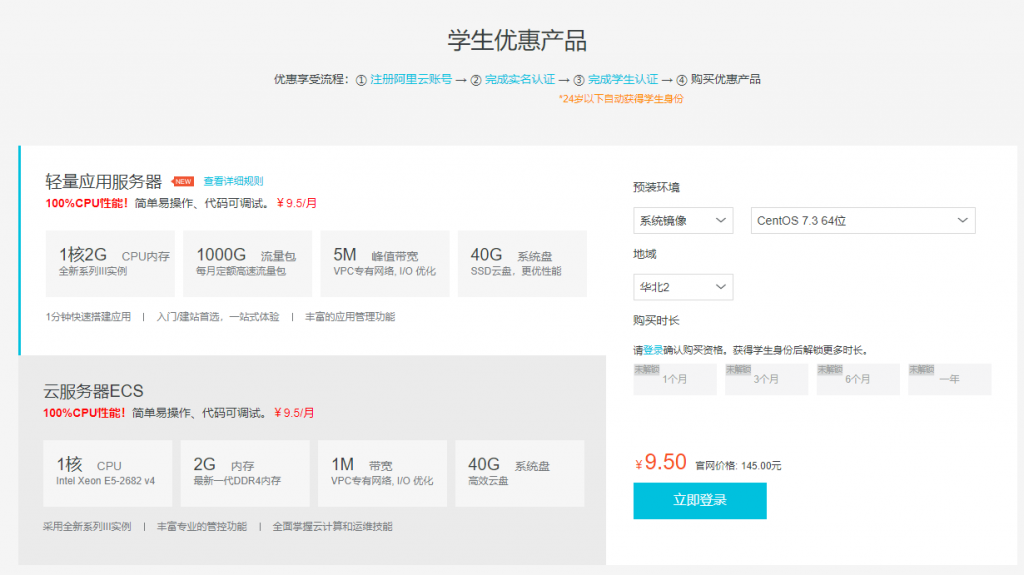
服务器好了之后,我们还需要准备项目运行的一些基本环境,Tomcat服务,数据库和JAVA环境,首先我们先准备数据库环境,然后是JAVA环境,最后是Tomcat.
数据库准备
数据库的话,可以安装Xampp集成包来使用,这样会方便一些,xampp在官网即可下载,选择For Linux版本即可https://www.apachefriends.org/index.html
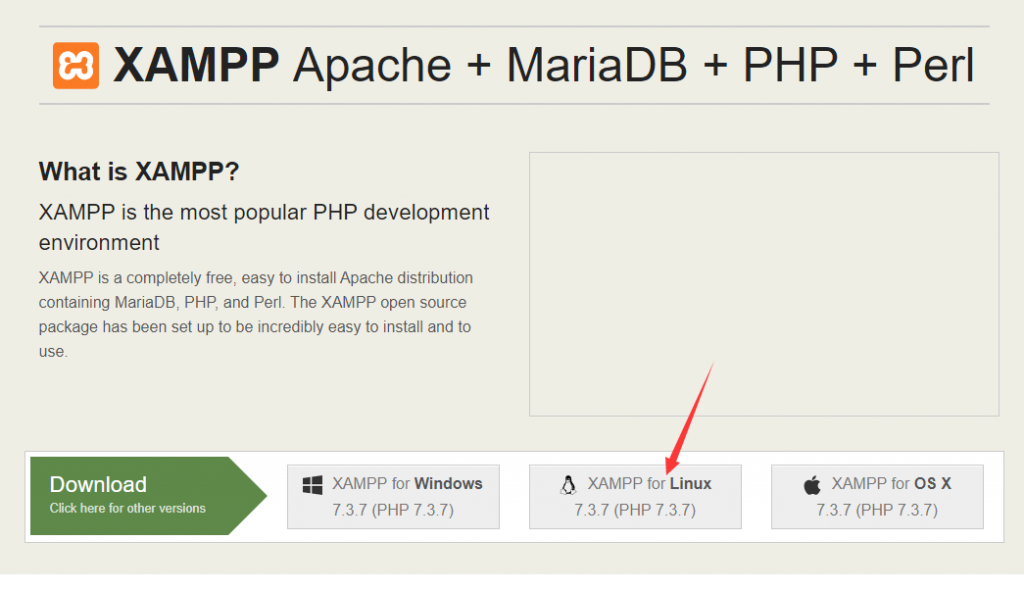
下载好后,我们通过运用Xftp工具连接远程数据库,把相应的包拖过去即可。
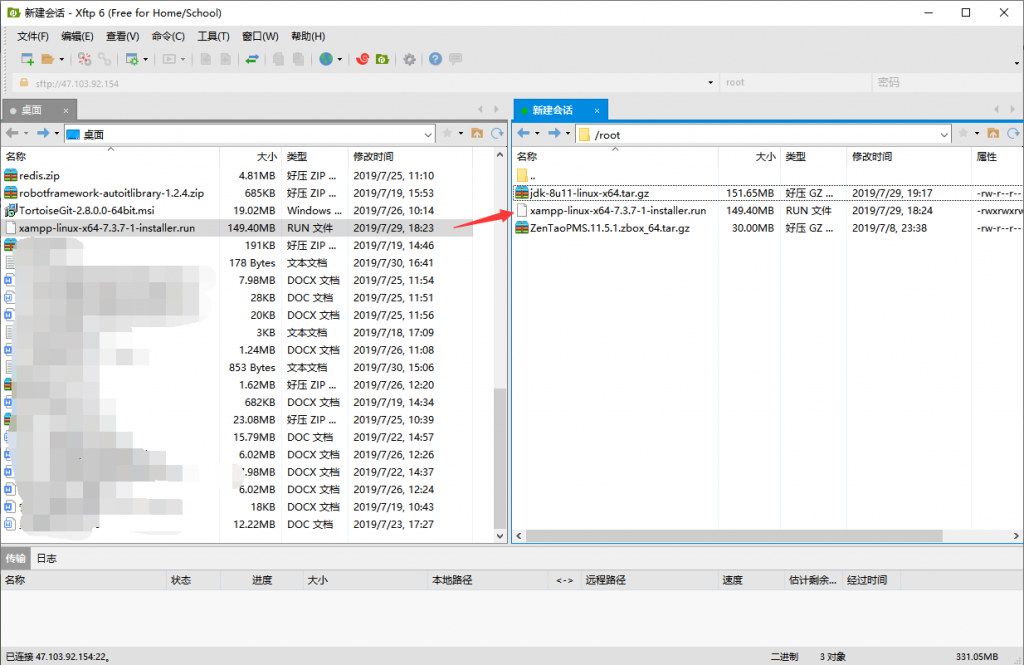
完成后,首先在根目录下找到安装包,并通过Xshell连接到服务器,给予安装包可执行权限
# chmod 777 xampp-linux-x64-5.6.14-0-installer.run
然后运行安装即可
./xampp-linux-x64-5.6.14-0-installer.run
安装完成后,启动/停止xampp
# /opt/lampp/lampp start/stop
卸载xampp
# /opt/lampp/lampp stop
# rm -rf /opt/lampp
如果提示服务启动OK,则成功启动,启动失败的话需要检查服务器端口是否被其他程序占用,Apache默认端口为80,Mysql默认端口为3306。
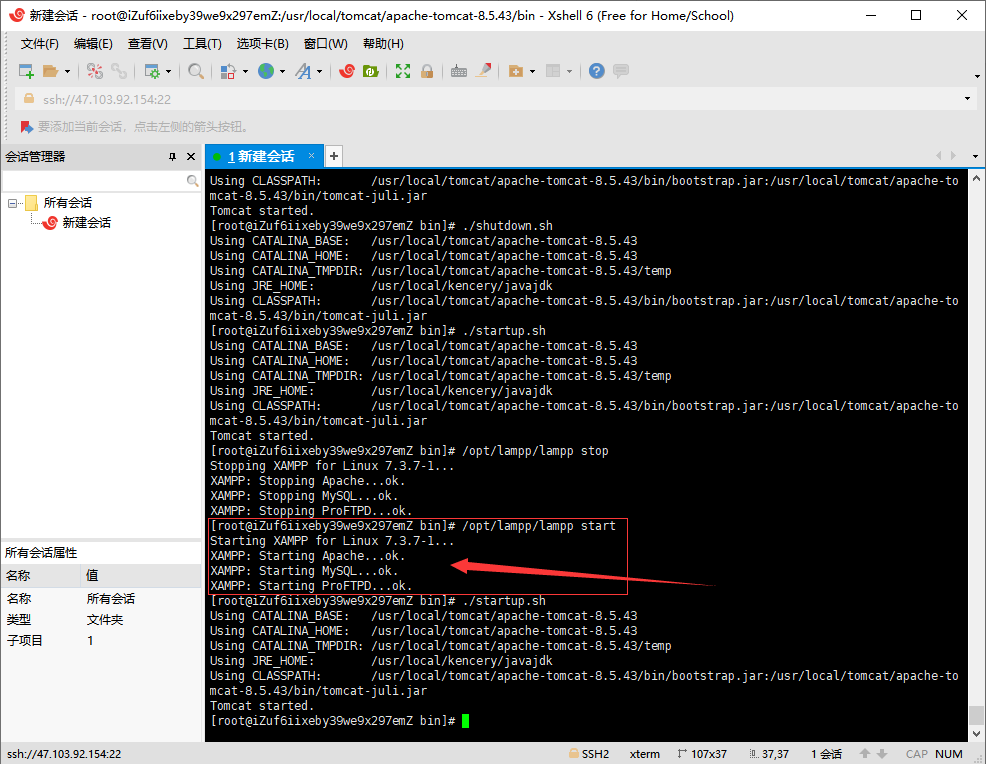
启动完成后,我们可以通过Navicat或HeidiSQL远程连接数据库,如果这时候出现数据库连接不上的话,则是因为Mysql数据库未授予远程连接权限,需要给其他IP地址授权处理以下。
通过Xshell登陆数据库(密码默认为空)
1.执行MySQL mysql -u root -p空密码(登录MySQL)
2.执行use mysql;(跳到系统的mysql库)
3.执行update user set host = ‘%’ where user = ‘root’;(设置root用户的访问IP为全部而不只是本地)
4.执行FLUSH PRIVILEGES;(这一步很重要,实时刷新权限生效)
完成后即可远程连接数据库,连接上后记得给数据库设置一个密码
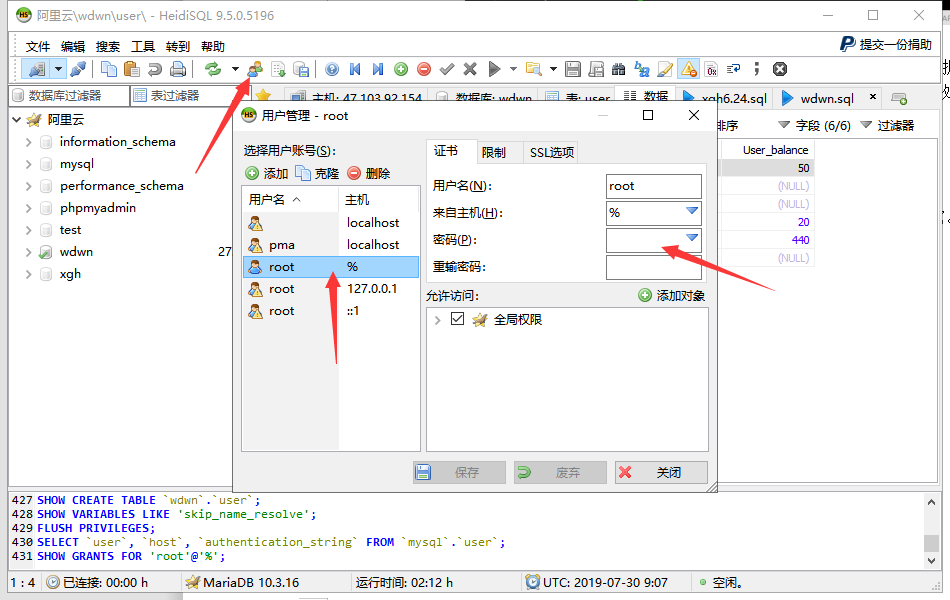
JAVA环境准备
Java环境配置时主要注意安装的文件路径和环境变量的设置
首先在官网下载对应版本的安装包,注意是linux版本64位后缀为tar.gz的包
https://www.oracle.com/technetwork/java/javase/downloads/jdk8-downloads-2133151.html

下载完成后,先进入linux系统里的local文件夹下,创建一个名为文件夹,并进入
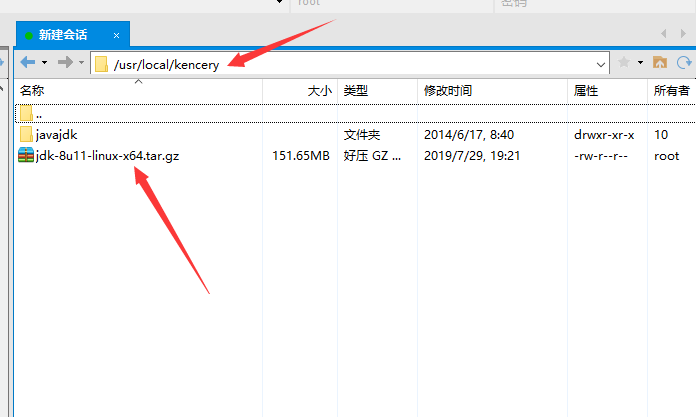
进入文档查看,按i进入编辑模式,将下面一段配置输入到底部
Tomcat准备
同样我们在官网上下载tomcat,https://tomcat.apache.org/download-80.cgi,下载的时候要注意一下项目的支持问题,老一点的项目下载9可能会出一些问题,我这里下载的是apache-tomcat-8.5.43.tar.gz
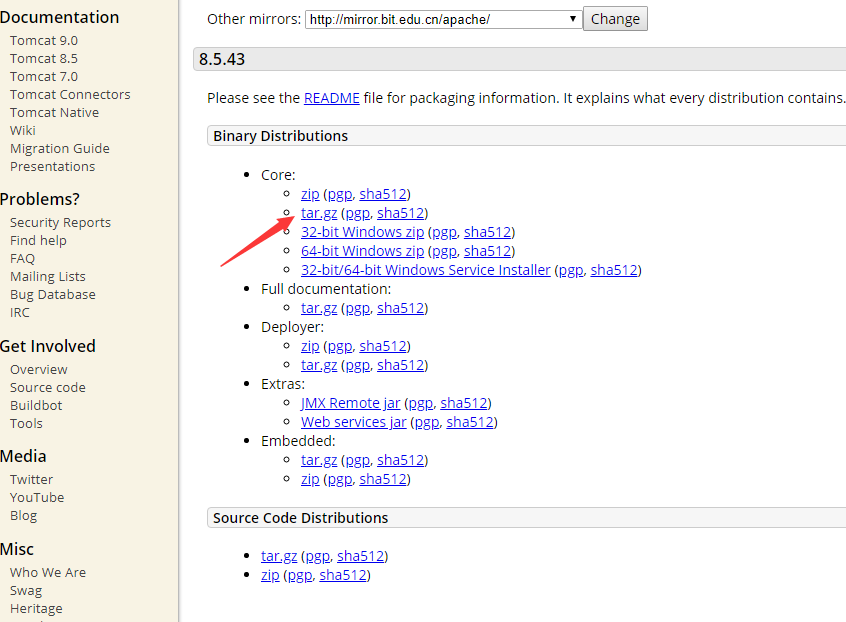
下载完成后,以同样的方式拖到Linux服务器里,先在local文件夹下创建一个tomcat文件,再将压缩包拖到该文件夹下,然后再解压。
mkdir /usr/local/tomcat //在local下新建tomcat文件夹
mv apache-tomcat-8.5.43 /usr/local/tomcat/ //将下载好的压缩包移动到新建的文件夹下
tar -zxvf apache-tomcat-8.5.43.tar.gz //解压当前文件在该文件夹下
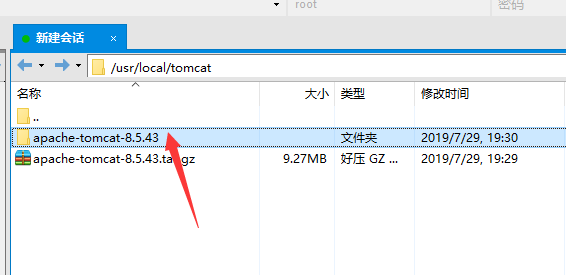
完成后,我们进入解压好的目录下的webapps目录下,将我们打包好的war包通过xftp工具拖动到该目录下
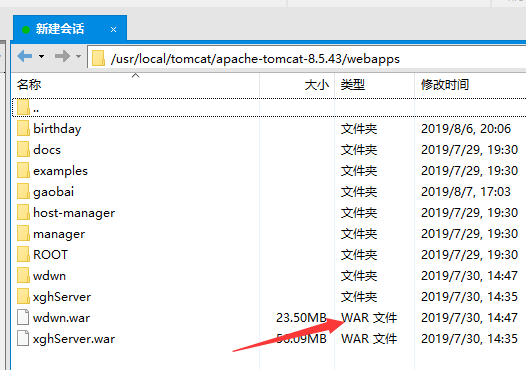
完成后,我们回到bin目录下,启动tomcat服务即可
cd /usr/local/tomcat/apache-tomcat-8.5.43/bin
./startup.sh //启动服务
./shutdown.sh //关闭服务
Tips:在启动tomcat之前,还需要确定war包里面的数据库连接信息和当前设置数据库的连接信息一致(包括地址,端口,账号,密码等),并确保本机数据库服务已经启动
以上
Bobby
2019.7.30
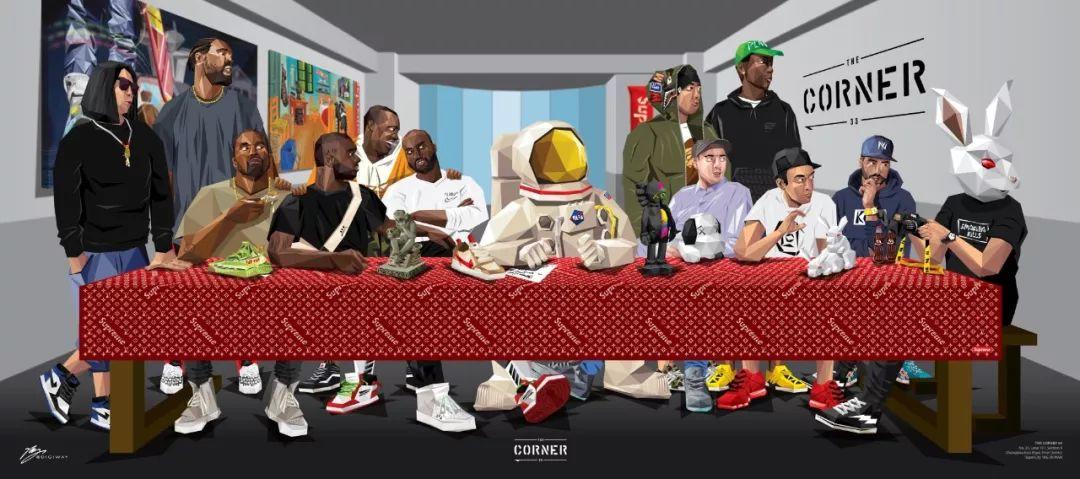
Awesome post! Keep up the great work! 🙂
Great content! Super high-quality! Keep it up! 🙂
You’ve terrific info on this site.
Great web site! It looks really expert! Sustain the helpful work!
Wow, attractive portal. Thnx …
Uno puede aprender algo nuevo aquí todos los días. Estoy un habitual para la mayoría de los blogs, pero aún no sabía nada de un par de ellos. Hallie Amerigo Aiello
You have noted very interesting details ! ps decent website. Billye Eamon Rockefeller
Hallo, es ist immer toll, andere Menschen bei meiner Suche durch die ganze Welt zu sehen. Ich schätze die Zeit sehr, die es hätte brauchen müssen, um diesen großartigen Artikel zusammenzustellen. Prost Faunie Pennie Talya
Vielen Dank für die gute Berichterstattung. Es war in der Tat ein Vergnügungsbericht. Schauen Sie weit fortgeschritten, um von Ihnen angenehm hinzugefügt zu werden! Wie können wir übrigens kommunizieren? Nona Abran Michi
Superb Blog, das pure Leidenschaft strahlt … Lib Hewitt Driskill
Sie haben sehr interessante Details festgestellt! ps anständige Website. Kelcie Darbee Thibaud